Vorher-Nachher-Vergleich (Wischen-Übergang) – Premiere-Pro-Tutorial
In diesem Premiere-Tutorial zeige ich, wie man einen Vorher-Nachher-Vergleich erstellen kann. Dies kann man sehr gut nutzen zur Präsentation eines unbearbeiteten Videos im Vergleich zum nachbearbeiteten Film (z.B. Anwendung von Color Grading und LUTs).
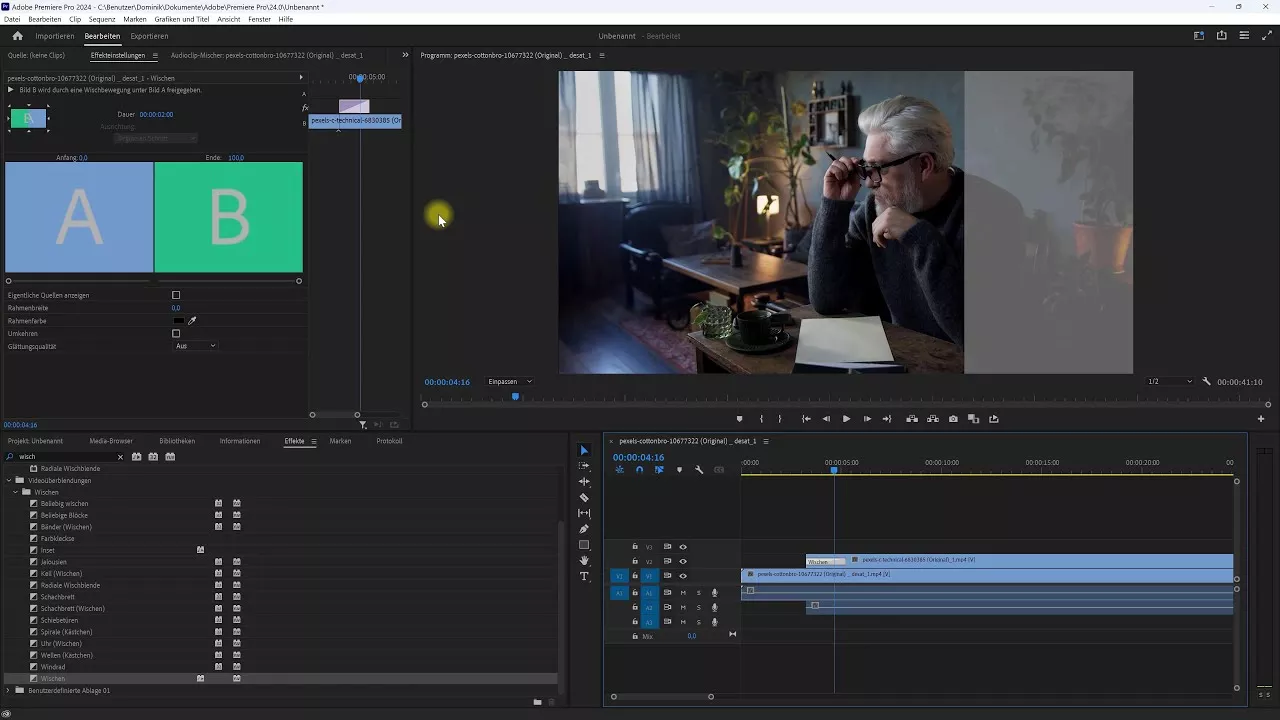
Die Erstellung des Vergleich-Effekts kann man ganz einfach und schnell vornehmen. Dazu die beiden Videos (z.B. mit und ohne Bearbeitung) in 2 getrennte Videospuren legen. Dann den Effekt „Wischen“ (Englisch Wipe) auf den Beginn des oberen Clips legen und bei Bedarf Länge/Dauer oder Position/Ablauf des Übergangs bzw. der Transition in den Effekteinstellungen definieren.
0:00 Intro
0:17 Videos auf die Timeline ziehen
0:38 Effekt „Wischen“ anwenden
1:15 Dauer des Übergangs ändern
2:02 Rahmen und Position einstellen
2:33 Outro
Ich verwende für das Tutorial Adobe Premiere Pro 2024. So einen Vorher-Nachher-Effekt kann man aber auch mit früheren Versionen der Creative Cloud (CC) oder natürlich mit der Creative Suite (CS) erstellen.
Dieses Video ist auf Deutsch. I speak german in this tutorial.
* Dies ist ein Affiliate-Link, der mit dem Partnerprogramm von Amazon zusammenhängt. Sobald du darauf geklickt hast, wird bei dir am Rechner für 24 Stunden ein Cookie gespeichert. Wenn du in diesem Zeitraum etwas bei Amazon kaufst, dann bekomme ich dafür eine kleine Provision (zwischen einem und zehn Prozent des Warenkorb-Wertes). Auf dich oder deinen Einkauf hat dies keine Auswirkungen. Vielen Dank für deine Unterstützung! 😊